Preprosto varnostno kopirajte in obnovite zgodovino klepetov Skype
Miscellanea / / February 11, 2022

Skype se pogosto uporablja za podjetja in
osebni pogovori, ki vključujejo video
in takojšnje sporočanje. Zdaj pa recimo, da ste imeli pomemben klic ali pogovor, za katerega menite, da bi vam lahko kasneje prišel prav. kaj bi naredil?
Kar se tiče videoklica, se morate odločiti še preden začnete in potem morate posneti in shrani klic. To je način za ustvarjanje lokalne varnostne kopije in tukaj so 5 orodij, ki vam bodo pri tem pomagala. Če gre samo za klepetalnico, vam ni treba skrbeti; Skype vzdržuje lokalno kopijo na vašem računalniku.
Toda zaupanje samo varnostni kopiji Skypea ni preudarno, še posebej, če je klepet res pomemben. Predlagam, da naredite varnostno kopijo, preden vas zadene kakšna smola in na koncu izgubite pomnilnik Skype. Danes vam bomo povedali, kako varnostno kopirati in obnoviti zgodovino klepetov v Skypeu.
Kul nasvet: Omenili smo tudi, kako varnostno kopiranje zgodovine klepetov na Facebooku. Preverite to.
Varnostno kopiranje zgodovine klepetov Skype
Koraki, o katerih bomo razpravljali, so specifični za Windows 7. Vendar pa bi vam moralo biti enostavno najti pot tudi v drugih operacijskih sistemih.
Korak 1: Pomaknite se do naslednje lokacije (namesto 'Uporabniško ime' vstavite svoje uporabniško ime za Windows):
C:\Users\UserName\AppData\Roaming\Skype
2. korak: Poiščite mapo, ki je poimenovana tako kot vaše ime v Skypu. V mojem primeru je san_aggg kot na spodnji sliki. Kopirajte to mapo.

3. korak: Postavite to mapo na varno mesto, da dokončate varnostno kopiranje zgodovine klepeta.
Obnovi zgodovino klepetov Skype
To je tako preprosto, kot je mogoče. Pomaknite se do zgoraj omenjenega imenika (na napravi, kjer želite obnoviti zgodovino klepetov). Kopirajte mapo z varnostno kopijo in jo postavite tja. To je to, obnovili ste zgodovino klepetov.
Pomembna opomba
Za shranjevanje zgodovine klepeta na lokalnem računalniku morate zagotoviti, da so nastavitve Skypa aktivne. V nasprotnem primeru mapa, ki jo varnostno kopirate, ne bo vsebovala nobenih podatkov. Tukaj je, kako ga nastaviti:
Korak 1: Odprite Skype in se prijavite v svoj račun. Pomaknite se do Orodja -> Možnosti.
2. korak: V oknu z nastavitvami, ki se odpre, pojdite na Zasebnost -> Nastavitve zasebnosti. Nastavite Hranite zgodovino za pripisati za vedno iz spustnega menija.
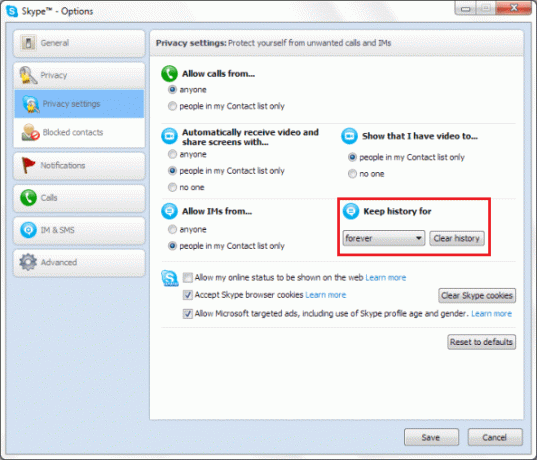
Varnostno kopiranje zgodovine klepeta ne pomeni, da lahko klepetalnico berete zunaj aplikacije. Če želite to narediti, morate izvoziti zgodovino v berljivi obliki. Uporabnikom je bilo dovoljeno to storiti v obliki html v starejših različicah Skypa. Najnovejše nadgradnje te možnosti nimajo več. Vendar bomo o rešitvi govorili v drugi objavi, zato pritisnite eno od možnosti naročnine na stranski vrstici, da boste vedeli, kdaj jo objavimo.
Zaključek
Torej, na splošno je precej preprosta metoda, a ker se zgodi z vsemi preprostimi stvarmi v življenju, jih ponavadi jemljemo za samoumevne. Zdaj lahko vsaj s tega seznama izbrišete varnostno kopiranje Skypa. 🙂
Podobna objava: kako varnostno kopirati in obnoviti stike Skype.
Nazadnje posodobljeno 3. februarja 2022
Zgornji članek lahko vsebuje pridružene povezave, ki pomagajo podpirati Guiding Tech. Vendar to ne vpliva na našo uredniško integriteto. Vsebina ostaja nepristranska in pristna.



